
En este tutorial, le mostraremos cómo instalar TeamViewer en Ubuntu 22.04 LTS. Para aquellos de ustedes que no lo sabían, TeamViewer es un software patentado que les permite acceder a un sistema remoto y contrólelo de una manera rápida, fácil y segura. Está disponible para los sistemas operativos Windows, Linux, macOS, iOS y Android. TeamViewer es gratuito para uso individual. Para negocios serios, el uso requerirá la compra de una licencia.
Este artículo asume que tiene al menos conocimientos básicos de Linux, sabe cómo usar el shell y, lo que es más importante, aloja su sitio en su propio VPS. La instalación es bastante simple y asume que se están ejecutando en la cuenta raíz, si no, es posible que deba agregar 'sudo ' a los comandos para obtener privilegios de root. Le mostraré la instalación paso a paso de la plataforma de conectividad remota global TeamViewer en Ubuntu 22.04 (Jammy Jellyfish). Puede seguir las mismas instrucciones para Ubuntu 22.04 y cualquier otra distribución basada en Debian como Linux Mint, Elementary OS, Pop!_OS y más.
Requisitos previos
- Un servidor que ejecuta uno de los siguientes sistemas operativos:Ubuntu 22.04, 20.04 y cualquier otra distribución basada en Debian como Linux Mint.
- Se recomienda que utilice una instalación de sistema operativo nueva para evitar posibles problemas.
- Acceso SSH al servidor (o simplemente abra Terminal si está en una computadora de escritorio).
- Un
non-root sudo usero acceder alroot user. Recomendamos actuar como unnon-root sudo user, sin embargo, puede dañar su sistema si no tiene cuidado al actuar como root.
Instalar TeamViewer en Ubuntu 22.04 LTS Jammy Jellyfish
Paso 1. Primero, asegúrese de que todos los paquetes de su sistema estén actualizados ejecutando el siguiente apt comandos en la terminal.
sudo apt update sudo apt upgrade
Paso 2. Instalación de TeamViewer en Ubuntu 22.04.
De forma predeterminada, TeamViewer no está disponible en el repositorio base de Ubuntu 22.04. Ahora ejecute el siguiente comando a continuación para descargar la última versión de TeamViewer desde la página oficial:
wget https://download.teamviewer.com/download/linux/teamviewer_amd64.deb
Después de tener el binario de Teamviewer, ejecute el comando dado para instalarlo:
sudo apt install ./teamviewer_amd64.deb
Paso 3. Acceso a TeamViewer en Ubuntu 22.04.
Una vez instalado correctamente en su sistema Ubuntu, ejecute la siguiente ruta en su escritorio para abrir la ruta:Activities -> Show Applications -> TeamViewer o ejecutándolo a través de la terminal con el comando que se muestra a continuación:
teamviewer
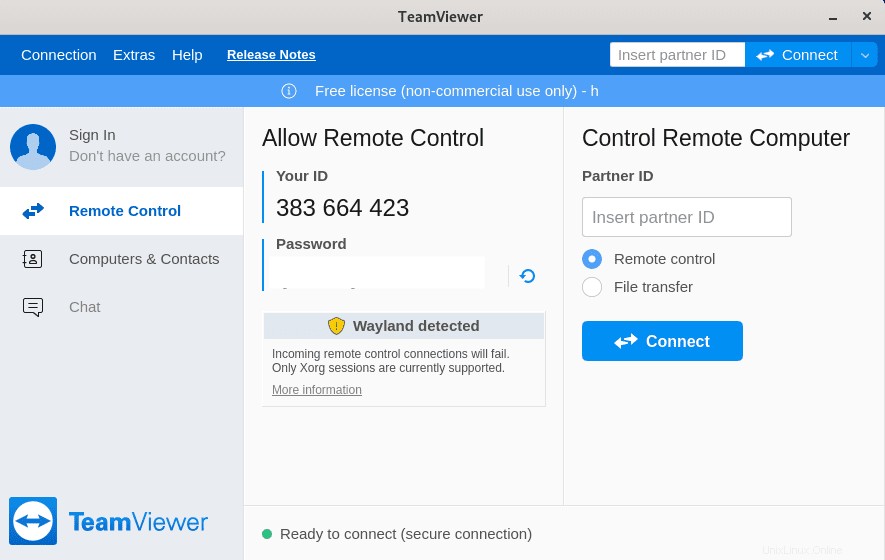
Lamentablemente, la sesión predeterminada de Wayland no es compatible con el control remoto entrante. Por lo tanto, tendrá que iniciar sesión en la sesión Xorg para que las conexiones de control remoto entrantes sean exitosas.
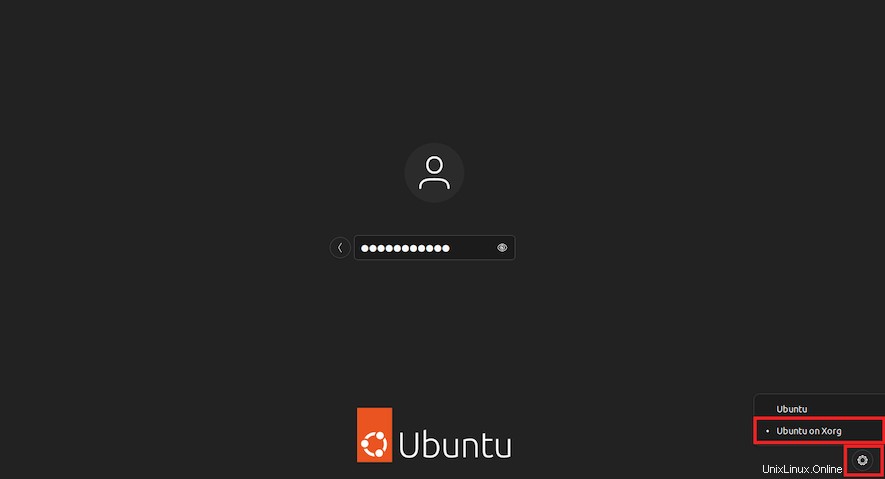
¡Felicitaciones! Ha instalado TeamViewer correctamente. Gracias por usar este tutorial para instalar el acceso de escritorio remoto de TeamViewer en el sistema Ubuntu 22.04 LTS Jammy Jellyfish. Para obtener ayuda adicional o información útil, le recomendamos que consulte la sitio web oficial de TeamViewer.